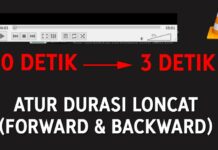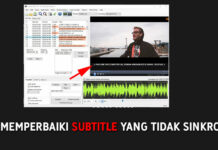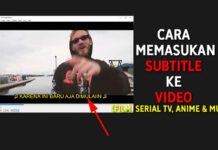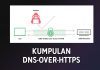EvoTekno.com – Sering nonton film atau video berbahasa asing? jika Anda tak paham, pastinya akan memakai subtitle bahasa Indonesia. Serta pastinya subtitle yang Anda pakai bukan buatan sendiri.
Nah karna bukan buatan sendiri, tentunya mulai dari tata kata, jenis font dan warna font dibuat berdasarkan selera si pembuat subtitle.
Maka dari itu, sesuai judul artikel, disini saya akan membagikan tips bagaimana cara mengganti warna subtitle pada aplikasi VLC Media Player, pasalnya aplikasi tersebut memiliki fitur untuk mengganti warna subtitle.
Langkah-langkah
- Buka video di VLC Media Player dan pastikan subtitle sudah terpasang pada video-nya
- Jika subtitle sudah muncul, tekan Ctrl + P, nantinya akan masuk ke menu pengaturan
- Setelah itu masuk ke menu Subtitles / OSD
- Nah dibagian Subtitle Effect, untuk mengganti warna subtitle, klik kotak warna dibagian Text default color, kemudian pilih warna sesuai keinginan Anda. Disini saya pilih kuning yang sebelumnya warna putih.
- Jika sudah klik OK dan Save untuk menyimpan penganturan, nantinya warna subtitle akan langsung berubah warna.
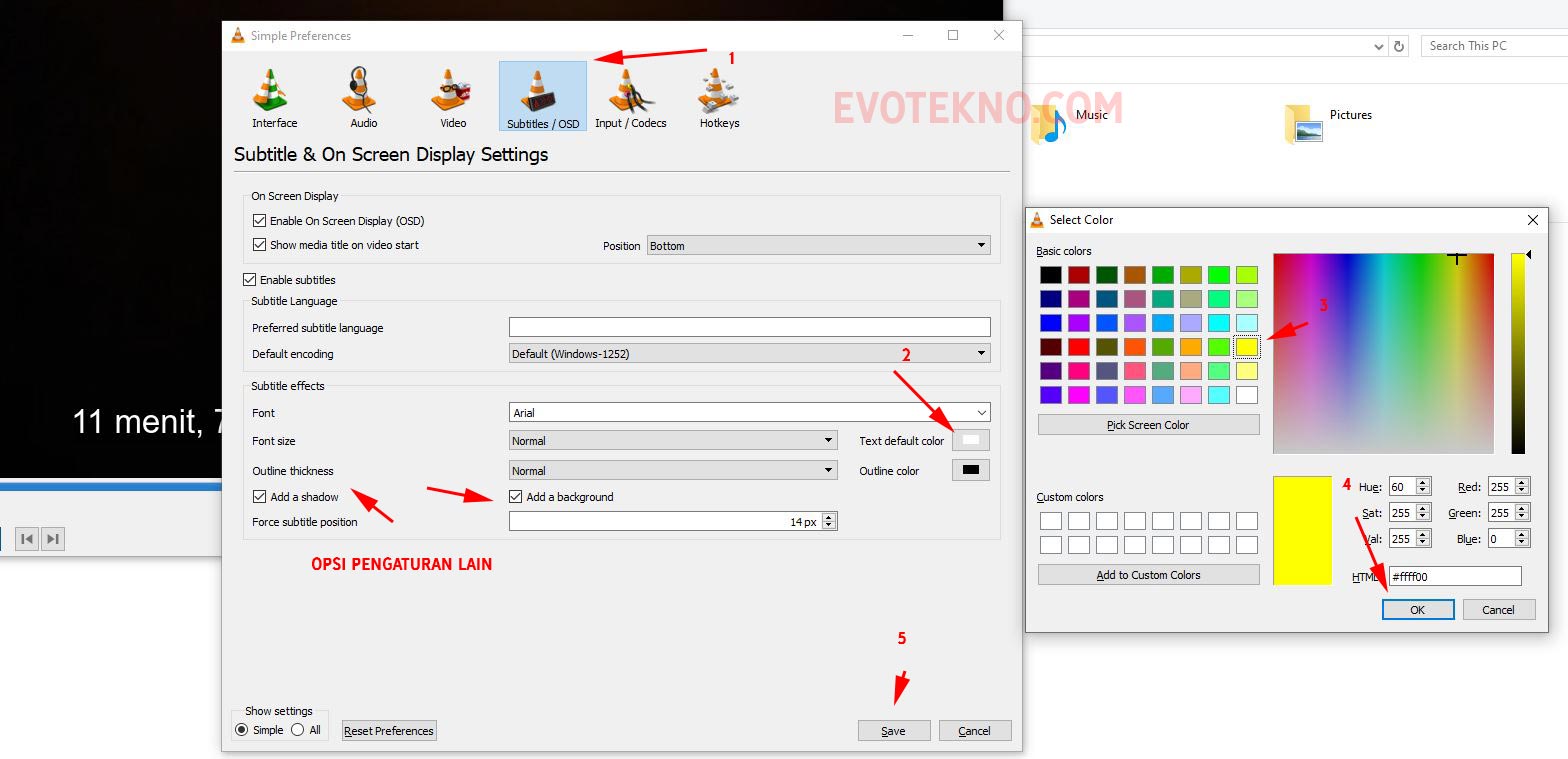
Catatan:
- Catatan Anda juga bisa mengganti warna dari ‘pinggiran huruf’, dan sesuaikan dengan warna utama. Jika saya sendiri, karna warnanya kuning, warna outliner hitam sudah cocok.
- Jika warna video dan subtitle sangat membingungkan untuk dibaca, Anda bisa menambahkan backgorund. Klik Add a background di pengaturan Subtitles / OSD
- Untuk video hardsub tidak bisa diganti warnanya.
Well, itulah cara mengubah warna subtitle di VLC Media Player. Bagaimana, cukup mudah bukan?
Semoga tutorial yang kami berikan ini dapat membantu, jika ada pertanyaan Anda bisa menuliskannya dikolom komentar bawah.